クリアファイル(白版あり)の印刷用データ作成方法
クリアファイル(白版あり)の印刷用データの作り方をご案内いたします。
白版以外のデータ作成方法については、クリアファイルの印刷用データ作成方法をご覧ください。
白版のデザインデータ作成においての注意点がいくつかありますので、こちらのページを参考にデータの作成をお願いいたします。
印刷用テンプレートをダウンロード
データ作成の際はクリアファイルのテンプレートをご利用ください。
すでにガイド線やトンボが配置されているため、規定サイズのデータを簡単に作ることができます。サイズ間違いなどによるデータ入稿のやり直しリスクが少なくなりますので、テンプレートのご利用をおすすめいたします。
1.白版とは
白版とは透明なものに印刷する際に、デザイン透けを防止するための版のことです。一度白色のインクで印刷し、その上にデザインを印刷することで、デザインが透けない仕上がりにできます。また、白インクで表現したいデザインに、白版を使用することもあります。
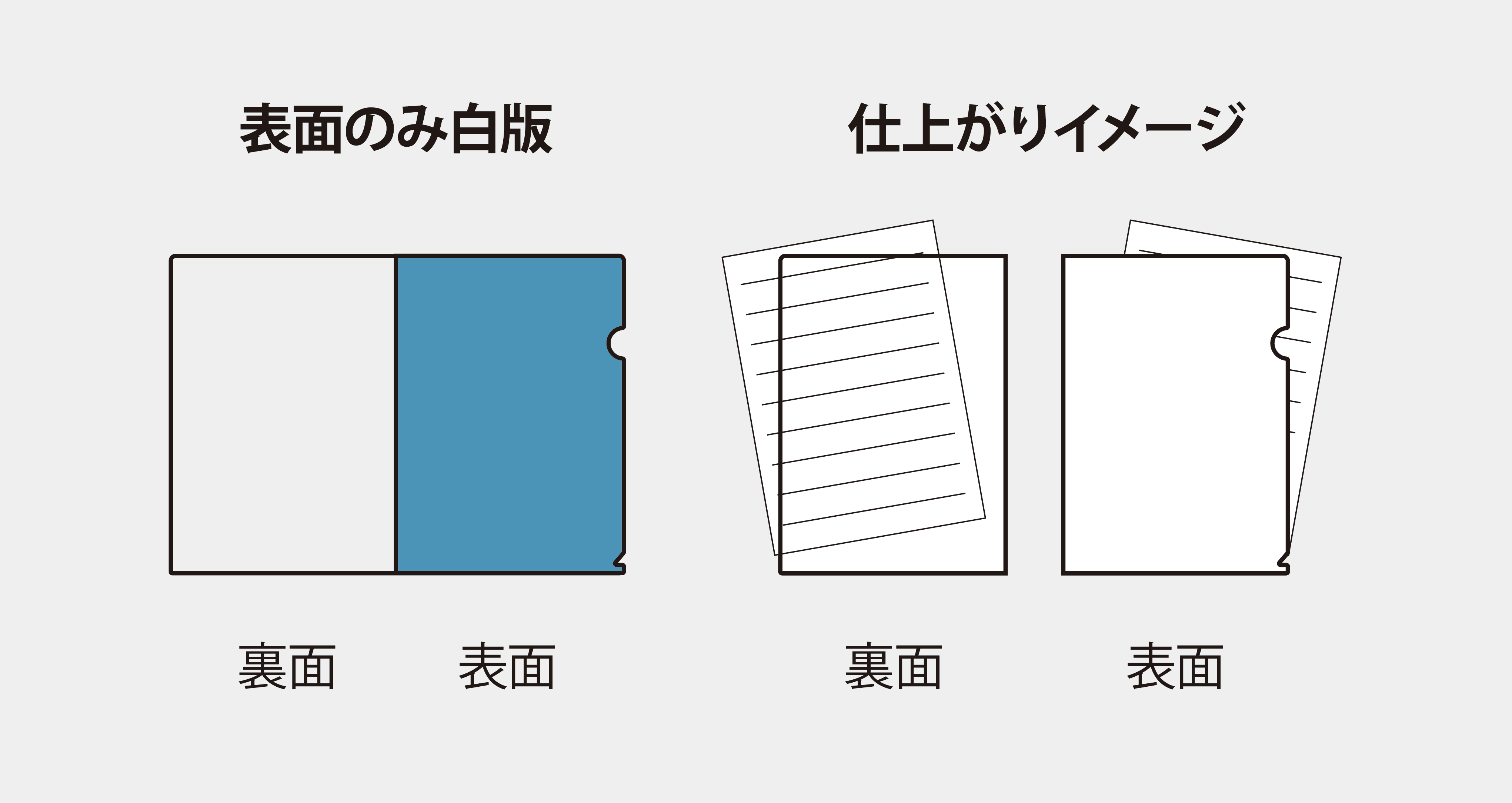
2.データ入稿形式
Adobe Illustrator で作成してください。
※Illustrator以外の形式は受け付けておりません。
デザインに沿った白版や白版を入れる仕上がりをご希望の場合は、お客様にてご作成ください。お客さまで白版をご作成いただく場合は、ご注文時に「白版あり(自分で用意)」をご選択ください。
3.白版の作成方法
1.「白版」と「デザイン」のレイヤーは分けて作成
「白版」と「デザイン」は別のレイヤーで作成し、必ず同位置に配置してください。
白版とデザインを区別するため、白版のレイヤーには「後白版」と名前を付けてください。
白インク(白版)のみのデザインの場合も、「後白版」レイヤーにデータを作成してください。
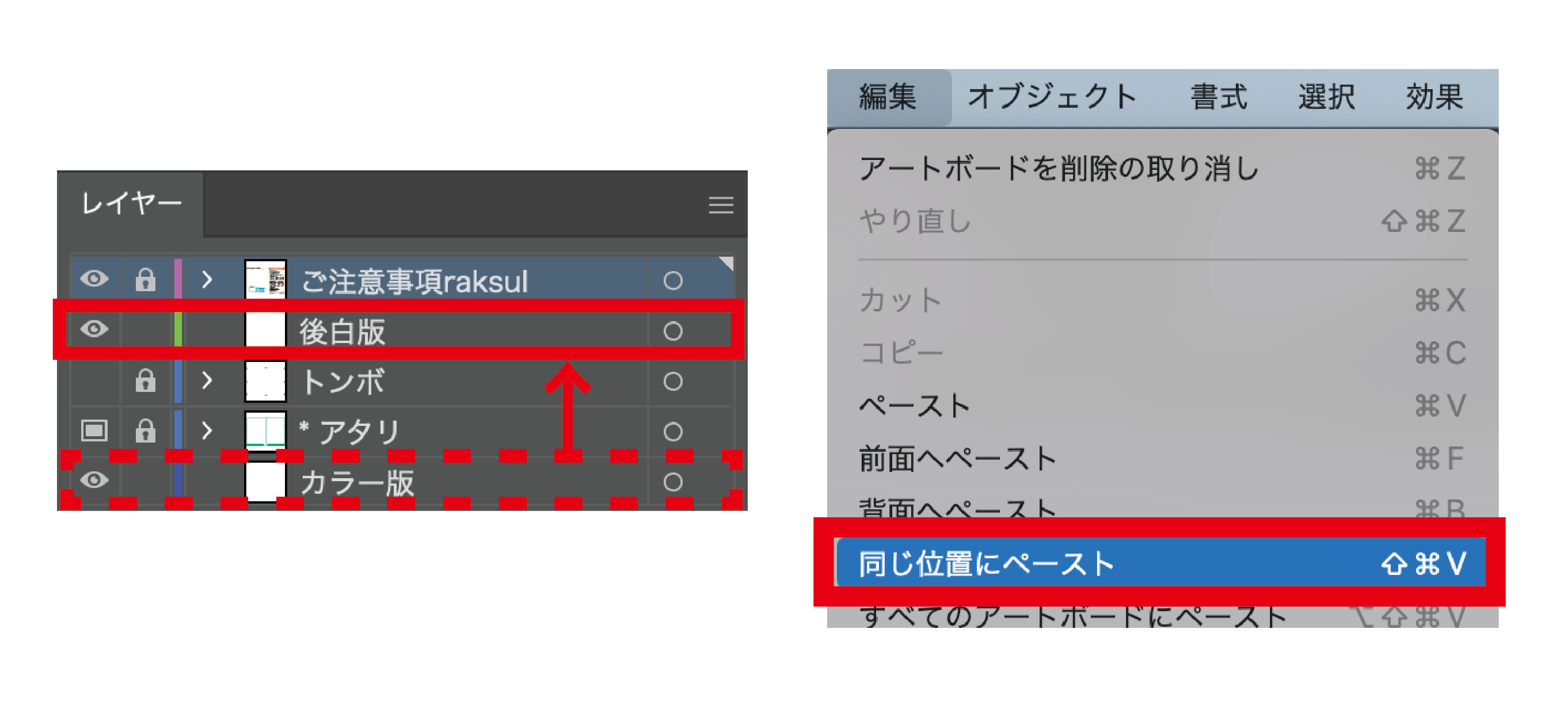
白版が必要な部分のデザインを全て選択してコピーをしてください。
コピー後、ラクスルテンプレート内の「後白版」レイヤーの同じ位置にペーストしてください。
※ラクスルのテンプレートで設定しているレイヤーは削除や移動せずにそのままの状態で使用してください。
※ラクスルのテンプレートを使用しない場合も、上記のようにデザイン・白版のレイヤーが必ず分かれた状態で作成してください。
2.オブジェクトを合体させる
後白版にコピーしたデザインを全て選択し、《パスファインダー》の中の《合体》を選択してください。
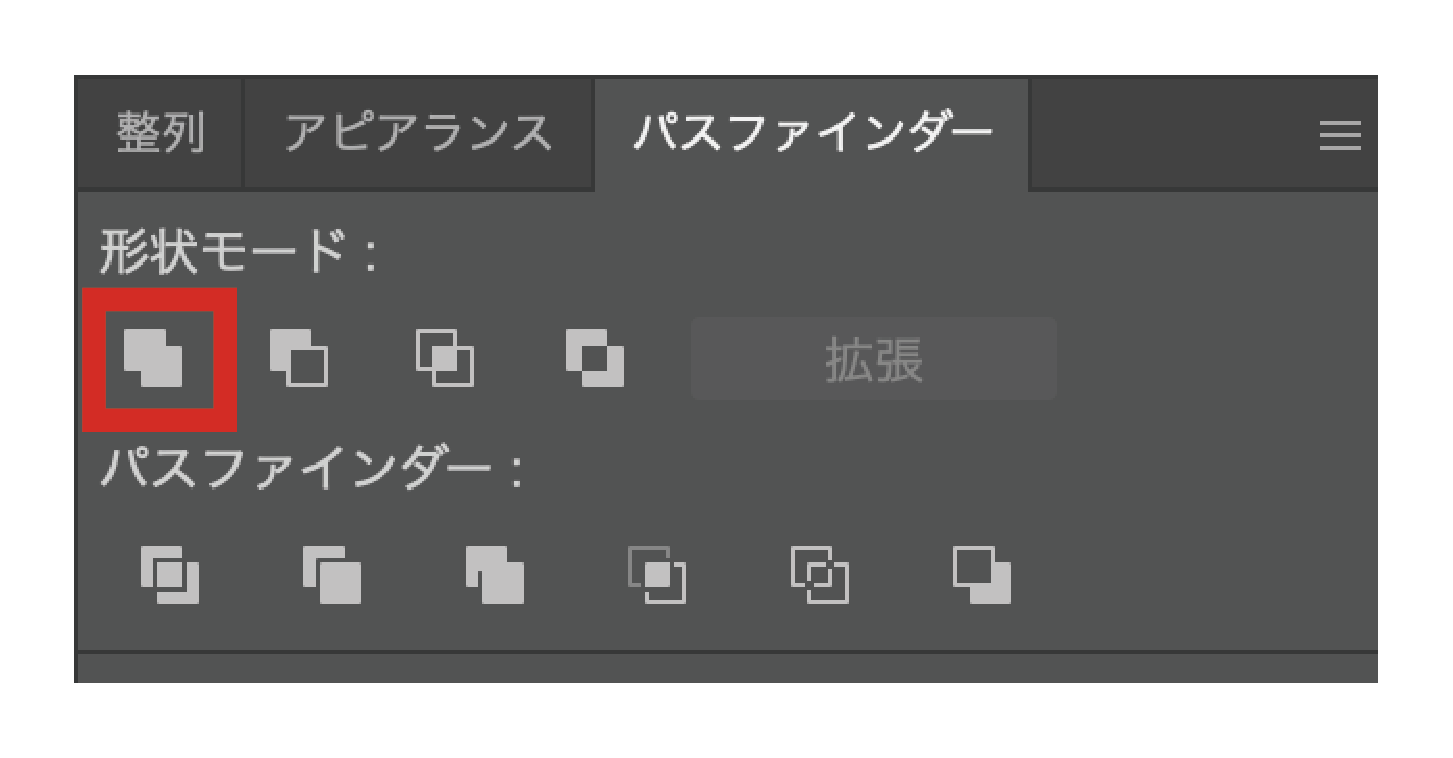
3.白版の作成
白版の色はDIC100s(水色の特色)のパスで作成してください。
白版が画像などのパス以外で作成されている場合は印刷に進行できません。
白版データはDIC100s(水色の特色)で作成しますが、実際は白色で印刷されます。
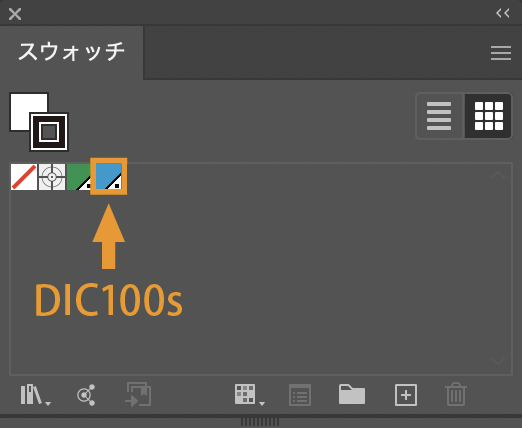
※スウォッチ内の色は削除や変更をしないでください。
※グループアピアランスの機能は使用しないでください。アピアランスで指定した色設定と実際のオブジェクトの色設定は異なっているため、アピアランスされたデータは印刷に進めません。
濃度はDIC100sの0〜100%の範囲で指定してください。
※透明機能を使って濃度の調整はしないでください。
※グラデーションの白版も印刷可能です。ただし、透明のグラデーションは使用しないでください。
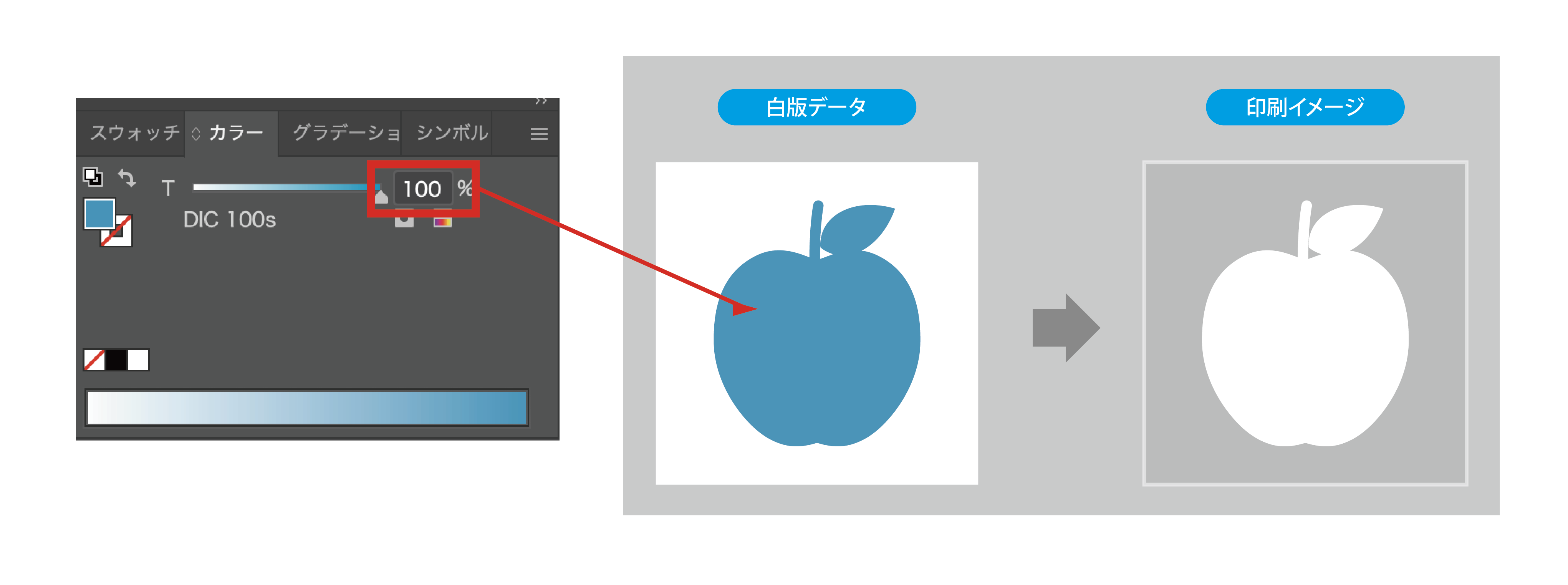
4.パスのオフセットでオブジェクトサイズを変更する
印刷時には最初に白版を印刷しその上からデザインを印刷します。この時、デザインと白版が0.1mm程度ずれる可能性があります。デザインと白版のズレを防ぐために、白版のサイズを調整する必要があります。
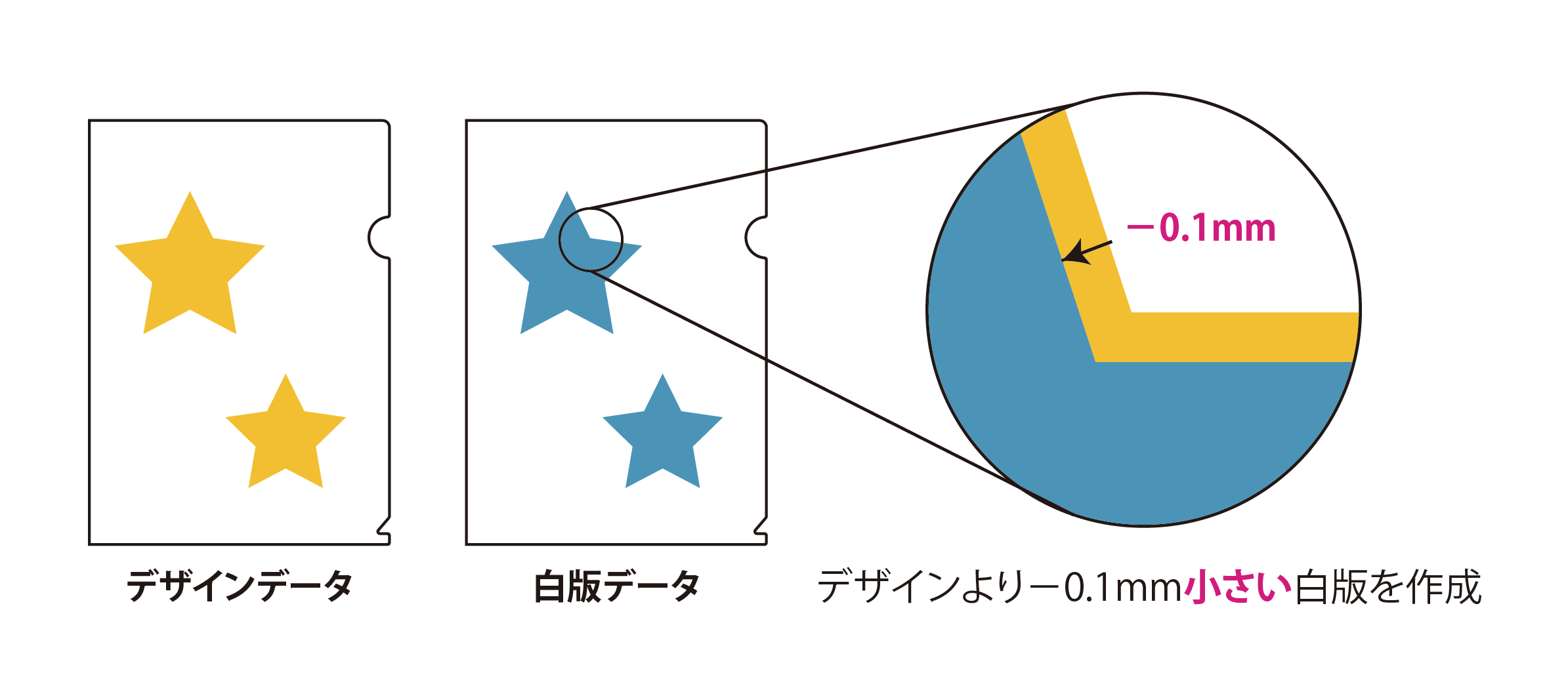
STEP1:塗りと線を変更したレイヤーを選択したまま、《効果》の中の《パス》→《パスのオフセット》を選択してください。
※《効果》以外の項目からパスのオフセットを行うと、正しくデータ作成できない場合があります。
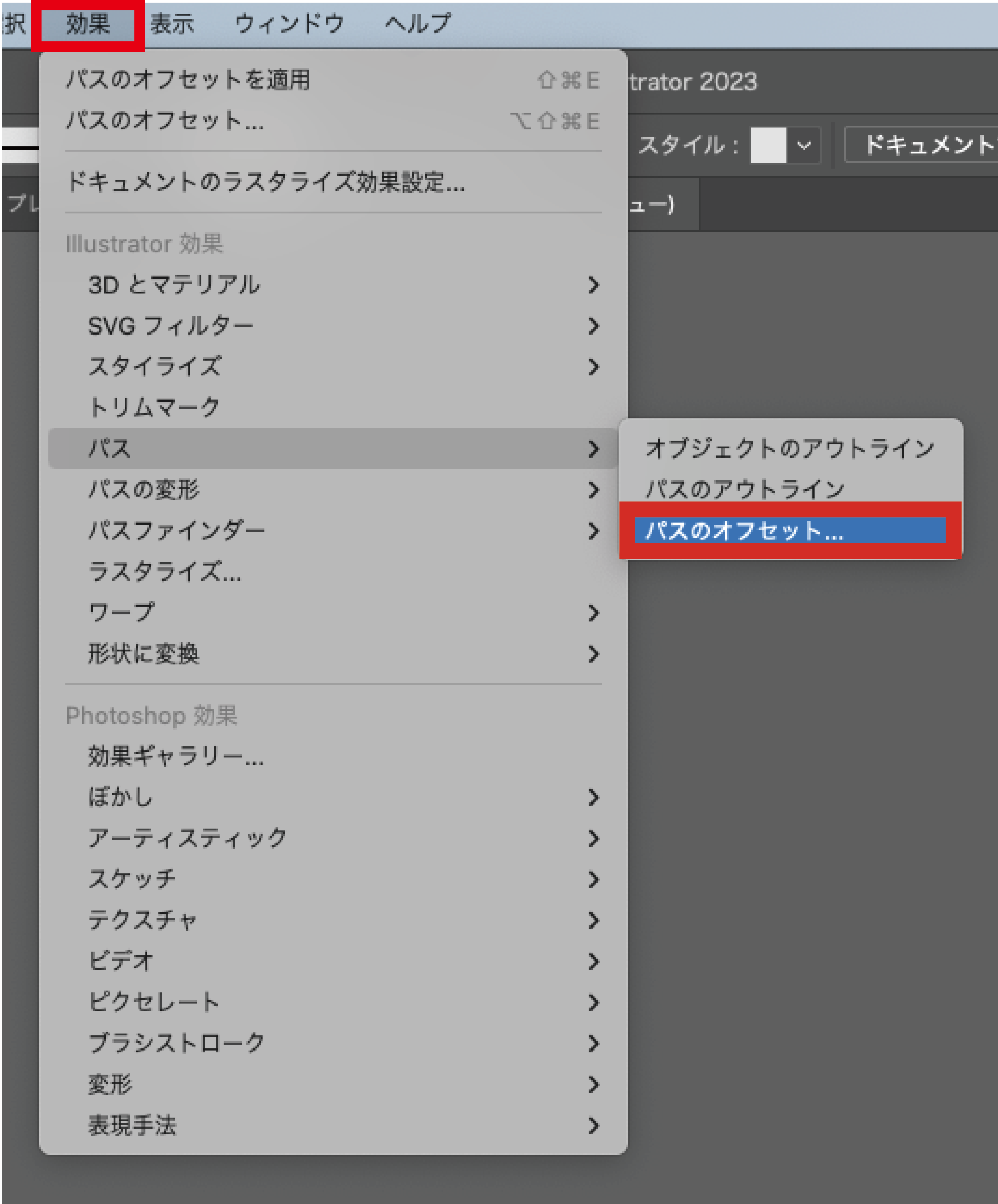
STEP2:白版は実際のデザインよりも0.1mm小さく作成してください。
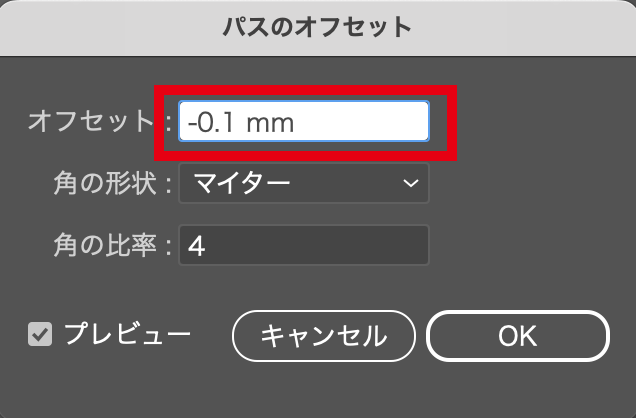
STEP3:オフセットの設定が完了したら白版レイヤーのすべてのオブジェクトを選択し、《オブジェクト》から《アピアランスの分割》をします。
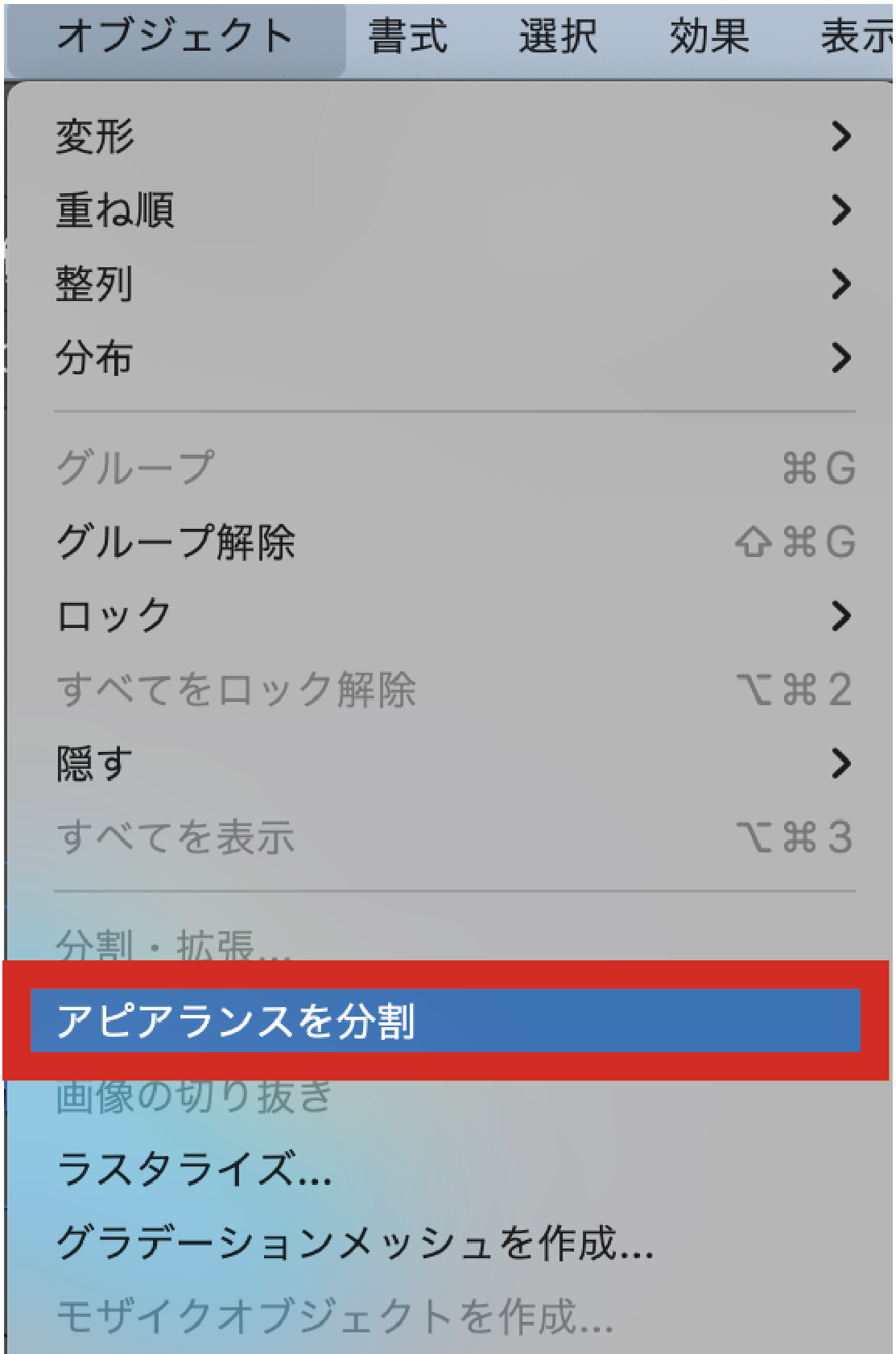
デザイン内の白色のオブジェクトにのみ白版を適用したい場合には、オブジェクトの0.1mm外側まで白版を作成してください。
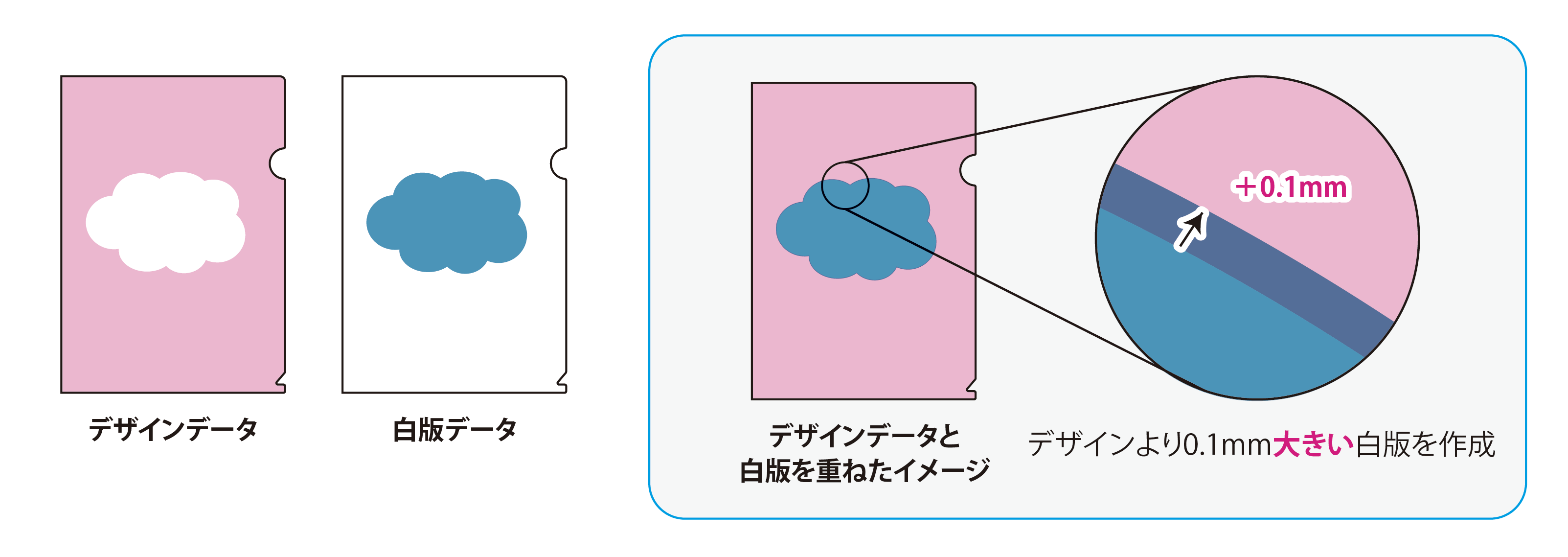
4.入稿前セルフチェック
データチェックをスムーズに進めるためにご協力をお願いします
- 「デザイン」「白版」は必ずレイヤーを分けて配置してください。
- 弊社のIllustratorテンプレートで作成する場合、レイヤーは削除や移動はせずそのままの状態で使用してください。
- お客様にて白版を作成いただく場合、白版は上記データ作成ガイドに沿って規定通りに作成してください。
- ご注文サイズとご入稿データのサイズが異なる場合、周囲に余白がつく仕上がりとなったり、データの再入稿をお願いすることがございます。
- 意図的に文字やデザイン切れをさせている場合、データ入稿時のコメント欄に「文字切れ了承」等の記載をお願いいたします。
- サイズ違い等により上下に余白が出ても構わない場合、データ入稿時のコメント欄に「余白了承」等の記載をお願いいたします。
